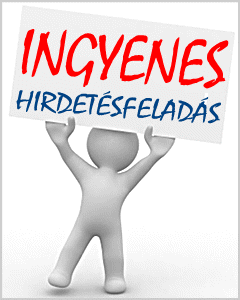KIEMELT HÍREK
- Áprilisban derült ki, hogy Kálloy Molnár Péter rákos beteg - 55 évesen győzte le a gyilkos kór
- Súlyos üzemi baleset történt az ajkai erőműben – több ember megsérült
- Hatalmas razzia volt egy népszerű budapesti szórakozóhelyen
- Volodimir Zelenszkij kiakadt a Trump-Orbán találkozó miatt
- Kimondták az Európai Parlamentben: nem lehet nő az, akinek férfi nemi szerve van
MAGAZINOK > MOBIL > Érdekességek - Tartozékok > Így lehet szuper az otthoni wifije
 Folyton ledobja a wifi? Idegesíti, hogy a videók csigalassúsággal töltődnek be? Teszteltük az új wifi-technológiákat, és megmutatjuk, hogyan lehet a lehető legjobban beállítani az otthoni hálózatot.
Folyton ledobja a wifi? Idegesíti, hogy a videók csigalassúsággal töltődnek be? Teszteltük az új wifi-technológiákat, és megmutatjuk, hogyan lehet a lehető legjobban beállítani az otthoni hálózatot.
A wifi napjainkra csaknem közművé vált, hiszen egy vezeték nélküli hálózat létesítése sokkal kevesebb munkával jár, mint az összes szobán végigvezetni egy-egy hálózati kábelt. Ráadásul egy táblagépet nem is lehet, egy ölben használt laptopot pedig eleve csak vezeték nélküli kapcsolaton praktikus használni. Ám ha nem elég jó az otthoni wifi, ezeknek az eszközöknek a használata is idegesítővé válik: folyamatosan bomló vagy csigalassúságú kapcsolat mellett nem lehet normálisan internetezni.
Milyen routert vegyek?
Az otthoni wifi létesítéséhez vezeték nélküli útválasztóra, angol nevén routerre van szükség: a bejövő internetkapcsolatot ez osztja szét a lakásban lévő összes eszköz, így a számítógép, okostelefon, okostévé, médialejátszó és táblagép között. A routerekből bőséges választék van a hazai boltokban, négyezertől százezer forintos árig. A tipikus otthoni modellek tíz-húszezer forintba kerülnek.
Bár a néhány ezer forintos típusok között is van már olyan, amely a gyorsabb átvitelt biztosító 802.11n-es wifiszabványt is támogatja, ezek a modellek arra elegendőek, hogy egy olcsóbb netcsomag birtokában ne csak az íróasztalnál ülve lehessen használni a laptopot. A teljes lakást lefedő, szupergyors teljesítményt a legolcsóbb eszközöktől nem érdemes várni. Pozitívum viszont, hogy mostanra már az olcsó típusok is támogatják a fejlett WPA2 titkosítást, amely az otthoni hálózatot óvja az illetéktelenek felkapcsolódásától.

A drágább modelleket általában több és nagyobb teljesítményű antennával, jobb lefedettséget és gyorsabb kapcsolatot biztosító technológiákkal szerelik fel, persze ezek sem képesek meghazudtolni a fizikát. Sok esetben USB-csatlakozó is található rajtuk, melyhez nyomtatót vagy akár külső merevlemezt is lehet kapcsolni, így a nyomtatás vagy a filmek, zenék és fotók az otthoni összes kütyüről elérhetővé válnak.
Hogyan lehet a leggyorsabb a wifim?
A csak lassabb, 802.11g szabványt támogató routert már nem érdemes megvenni, n-es utódja csak kicsivel drágább, és többszörös sebességre képes. Sajnos a vezeték nélküli hálózatok esetében a laboratóriumokban mért elméleti és a valóságban tapasztalt sebességek között jelentős eltérés mutatkozik. Ennek az az oka, hogy egy wifihálózat létesítésének körülményei sehol sem azonosak: az egyik lakásban árnyékoló vasbeton, a másikban könnyebben áthatolható téglafalak vannak; az egyik házban a szomszéd wifijének jelei kevésbé szűrődnek át, míg egy panelházban több tucat hálózat is lehet egymás mellett, de akár a hasonló frekvencián működő mikrohullámú sütő is zavarhatja a hálózatot. Sokat számít az is, hogy a laptop, táblagép vagy okostelefon milyen wifis vevőegységekkel és beépített antennával rendelkezik, ezek képességei között is jelentős lehet az eltérés.

A wifihálózatok a 2,4 gigahertzes rádiósávon működnek, amely szabadon használható bárki számára, így a hírközlési hatóságnál panaszt sem lehet tenni amiatt, ha mondjuk a szomszéd wifije elnyomja valakinek a hálózatát. Ha valamiért nem jól működik a wifi, érdemes ellenőrizni, hogy a közelben lévő többi hálózat egytől tizenháromig hányas csatornán működik, és a legkevésbé zsúfoltra állítani saját hálózatunkat. Sok router ezt automatikusan is tudja szabályozni, de ez nem mindig megfelelő. A csatornák ellenőrzését Windows alatt az InSSIDer nevű ingyenes programmal, androidos eszközön a Wifi Analyzer nevű applikációval lehet egyszerűen elvégezni.
Kipróbáltuk az új csodawifit
Egyes újabb routerek a 2,4 gigahertz mellett 5 gigahertzes hullámsávon is tudnak működni, ami azért jó, mert ilyen hálózatból még kevés működik, így kevesebb tényező zavarja meg az adatátvitelt. Ennek alapján mindenkinek érdemes lenne azonnal sávot váltania, a probléma azonban az, hogy egyelőre nagyon kevés eszköz támogatja az 5 gigahertzes üzemet.

A Techbázis stábjánál lévő teszteszközök és saját laptopok közül egyetlen noteszgép volt képes kapcsolódni az ezen a hullámsávon működő hálózatra, meglepő módon épp az egyik legrégebbi üzleti laptop volt az, míg egy vadonatúj, drága ultrabook nem. Az Apple táblagépei közül az iPad Mini és a Retina képernyős modellek működnek ebben a sávban, a második generációs modell azonban nem, hasonlóan a Google Nexus 7-es táblájához. A legnagyobb problémát az okozza, hogy a gyártók specifikációiban többnyire fel sem szokták tüntetni a wifinek ezt a jellemzőjét.
Ahogy nő a távolság, úgy lassul az átvitel
A gyakorlatban is kipróbáltuk az új wifi képességeit egy D-Link DIR-826L típusú routerrel, amelyhez pendrive-ot csatlakoztattunk, és az azon lévő videofájlt töltöttük le különböző feltételek mellett. Ha a router csak egy-két méterre volt, a 2,4 gigahertzes és az 5 gigahertzes letöltés sebessége nagyjából azonos volt. Tíz-tizenöt méteres távolságban, de még azonos teremben a 2,4 gigahertzes letöltés ideje azonban már egy órára emelkedett, míg 5 gigahertzen még mindig néhány perces hosszúságú maradt.
Harminc méter és egy irodai üvegajtó mögött, de a routerre még rálátva a 2,4 gigahertzes wifin már állandóan megszakadt a letöltés, míg a másik típusú kapcsolatnál ugyan pár perccel tovább lassult, de még használható maradt a wifi. Az [origo] L-alakú szerkesztőségének másik szárnyába érve azonban az 5 gigahertzes jel teljesen elérhetetlenné vált, míg a 2,4 gigán működő hálózat elérhető maradt: bár nagyon lassú volt, chatelésre vagy e-mailezésre ez is elegendő.
Mire jó akkor az új frekvencián működő wifi? Például arra, hogy szobán belül, vagy legfeljebb egy ajtón keresztül vezeték nélküli kapcsolatot alakítsunk ki vele például a számítógép és egy médialejátszó között. Bár hagyományos felbontású filmek vagy zenék lassú wifin is átpasszírozhatók, egy full-HD-s film továbbítása már jó minőségű vezeték nélküli kapcsolatot igényel. Ha nem jó a wifi, a lejátszás gyakran megáll, vagy szaggatni fog. Az 5 gigahertzes wifi sokkal kevésbé hatékonyan tud áthatolni a falakon, mint a hagyományos, ezért nem igazán alkalmas nagy lakások lefedésére.
Kompromisszumként azonban a gyártók kitalálták azokat a routereket, amelyek egyszerre képesek két külön wifihálózaton működtetni a két frekvenciát: az egyikre a PC, a táblagép és az okostelefon, a másikra pedig mondjuk a médialejátszó vagy hálózati merevlemez kapcsolódhat. Olyan routerre ezért nem is érdemes extra pénzt költeni, amely kizárólag csak egyik vagy másik hullámsávon tud működni.
Hogyan tudom kiterjeszteni a wifimet?
Több megoldás is létezik az otthoni wifi lefedettségének javítására. Ha nem belső, hanem külső, cserélhető antennás a router, általában lehet nagyobb nyereségű, vagy egy adott irányba sugárzó antennákat vásárolni, amelyek javíthatnak a lefedettségen. Ezen kívül léteznek olyan wifi jeltovábbítók, amelyek nagyjából egy konnektorba dugott akkumulátortöltővel azonos méretűek - a D-Linktől egy ilyen kütyüt is kölcsönkaptunk kipróbálásra.

A szerkezetet olyan helyen kell elhelyezni a lakásban, ahol az eredeti wifihálózat jelei még stabilan foghatók, mivel csak ebben az esetben képes elfogadható sebességgel továbbítani a lefedésből kieső szobából érkező adatokat a főrouter felé. Ha alig lefedett helyen dugjuk be, csak a csigalassú wifit fogja tudni kiterjeszteni. Próbáink során az eszköz elhelyezésével a 2,4 gigahertzes kapcsolatot a routertől harminc méterre használhatóvá tudtuk tenni - pedig korábban a kapcsolat ugyanott még szakadozott. Öt gigahertzes hálózattal a kütyü nem kompatibilis.
Egyetlen wifirouter jeleit csak erősen korlátozott módon lehet tovább erősíteni: egy nagy családi ház jó minőségű lefedéséhez más speciális, drágább hálózati berendezések szükségesek, amelyek támogatják a WDS nevű technológiát. Ezzel vezeték nélkül gerinchálózatot lehet létrehozni, amelyre az egyes szobákban vagy emeleteken különálló wifielérési pontok kapcsolódnak. Egy ilyen rendszer kiépítése azonban már szakembert igényel.
Nem mindig bonyolult beállítani a wifit
Az átlagember számára egy wifis útválasztó beállítása megoldhatatlanul nehéz feladat. Ez nem is csoda, az évekkel korábbi készülékek egyáltalán nem voltak felhasználóbarátak. Ma már sokszor a beállítást segítő programot is adnak az eszközökhöz, amelyen így elég kiválasztani a netkapcsolat típusát, illetve megadni a wifihálózat nevét és védelmét szolgáló jelszót. Más esetekben eleve egyedi, bonyolult jelszót mellékelnek a routerhez a gyártók, így az eszköz a bekapcsolás után rögtön használatba vehető, igény szerint pedig később a jelszót is meg lehet változtatni. A harmadik módszer, amikor egy WPS felirattal ellátott gombot helyeznek el a routeren: ezt lenyomva lehet engedélyezni minden csatlakozni próbáló eszköz kapcsolódását jelszavak begépelése nélkül. Bár a WPS technológia használata pofonegyszerű, hackerek már megtalálták a módját, hogy feltörjék az ezt használó hálózatokat. WPA2 titkosítással kombinálva azonban még így is biztonságosabb, mintha valaki az elavult WEP védelmet használna, amelyet már egy hobbista hacker is könnyen ki tud játszani.
origo
2013.01.24
t: 6922
Így lehet szuper az otthoni wifije
 Folyton ledobja a wifi? Idegesíti, hogy a videók csigalassúsággal töltődnek be? Teszteltük az új wifi-technológiákat, és megmutatjuk, hogyan lehet a lehető legjobban beállítani az otthoni hálózatot.
Folyton ledobja a wifi? Idegesíti, hogy a videók csigalassúsággal töltődnek be? Teszteltük az új wifi-technológiákat, és megmutatjuk, hogyan lehet a lehető legjobban beállítani az otthoni hálózatot.A wifi napjainkra csaknem közművé vált, hiszen egy vezeték nélküli hálózat létesítése sokkal kevesebb munkával jár, mint az összes szobán végigvezetni egy-egy hálózati kábelt. Ráadásul egy táblagépet nem is lehet, egy ölben használt laptopot pedig eleve csak vezeték nélküli kapcsolaton praktikus használni. Ám ha nem elég jó az otthoni wifi, ezeknek az eszközöknek a használata is idegesítővé válik: folyamatosan bomló vagy csigalassúságú kapcsolat mellett nem lehet normálisan internetezni.
Milyen routert vegyek?
Az otthoni wifi létesítéséhez vezeték nélküli útválasztóra, angol nevén routerre van szükség: a bejövő internetkapcsolatot ez osztja szét a lakásban lévő összes eszköz, így a számítógép, okostelefon, okostévé, médialejátszó és táblagép között. A routerekből bőséges választék van a hazai boltokban, négyezertől százezer forintos árig. A tipikus otthoni modellek tíz-húszezer forintba kerülnek.
Bár a néhány ezer forintos típusok között is van már olyan, amely a gyorsabb átvitelt biztosító 802.11n-es wifiszabványt is támogatja, ezek a modellek arra elegendőek, hogy egy olcsóbb netcsomag birtokában ne csak az íróasztalnál ülve lehessen használni a laptopot. A teljes lakást lefedő, szupergyors teljesítményt a legolcsóbb eszközöktől nem érdemes várni. Pozitívum viszont, hogy mostanra már az olcsó típusok is támogatják a fejlett WPA2 titkosítást, amely az otthoni hálózatot óvja az illetéktelenek felkapcsolódásától.

A drágább modelleket általában több és nagyobb teljesítményű antennával, jobb lefedettséget és gyorsabb kapcsolatot biztosító technológiákkal szerelik fel, persze ezek sem képesek meghazudtolni a fizikát. Sok esetben USB-csatlakozó is található rajtuk, melyhez nyomtatót vagy akár külső merevlemezt is lehet kapcsolni, így a nyomtatás vagy a filmek, zenék és fotók az otthoni összes kütyüről elérhetővé válnak.
Hogyan lehet a leggyorsabb a wifim?
A csak lassabb, 802.11g szabványt támogató routert már nem érdemes megvenni, n-es utódja csak kicsivel drágább, és többszörös sebességre képes. Sajnos a vezeték nélküli hálózatok esetében a laboratóriumokban mért elméleti és a valóságban tapasztalt sebességek között jelentős eltérés mutatkozik. Ennek az az oka, hogy egy wifihálózat létesítésének körülményei sehol sem azonosak: az egyik lakásban árnyékoló vasbeton, a másikban könnyebben áthatolható téglafalak vannak; az egyik házban a szomszéd wifijének jelei kevésbé szűrődnek át, míg egy panelházban több tucat hálózat is lehet egymás mellett, de akár a hasonló frekvencián működő mikrohullámú sütő is zavarhatja a hálózatot. Sokat számít az is, hogy a laptop, táblagép vagy okostelefon milyen wifis vevőegységekkel és beépített antennával rendelkezik, ezek képességei között is jelentős lehet az eltérés.

A wifihálózatok a 2,4 gigahertzes rádiósávon működnek, amely szabadon használható bárki számára, így a hírközlési hatóságnál panaszt sem lehet tenni amiatt, ha mondjuk a szomszéd wifije elnyomja valakinek a hálózatát. Ha valamiért nem jól működik a wifi, érdemes ellenőrizni, hogy a közelben lévő többi hálózat egytől tizenháromig hányas csatornán működik, és a legkevésbé zsúfoltra állítani saját hálózatunkat. Sok router ezt automatikusan is tudja szabályozni, de ez nem mindig megfelelő. A csatornák ellenőrzését Windows alatt az InSSIDer nevű ingyenes programmal, androidos eszközön a Wifi Analyzer nevű applikációval lehet egyszerűen elvégezni.
Kipróbáltuk az új csodawifit
Egyes újabb routerek a 2,4 gigahertz mellett 5 gigahertzes hullámsávon is tudnak működni, ami azért jó, mert ilyen hálózatból még kevés működik, így kevesebb tényező zavarja meg az adatátvitelt. Ennek alapján mindenkinek érdemes lenne azonnal sávot váltania, a probléma azonban az, hogy egyelőre nagyon kevés eszköz támogatja az 5 gigahertzes üzemet.

A Techbázis stábjánál lévő teszteszközök és saját laptopok közül egyetlen noteszgép volt képes kapcsolódni az ezen a hullámsávon működő hálózatra, meglepő módon épp az egyik legrégebbi üzleti laptop volt az, míg egy vadonatúj, drága ultrabook nem. Az Apple táblagépei közül az iPad Mini és a Retina képernyős modellek működnek ebben a sávban, a második generációs modell azonban nem, hasonlóan a Google Nexus 7-es táblájához. A legnagyobb problémát az okozza, hogy a gyártók specifikációiban többnyire fel sem szokták tüntetni a wifinek ezt a jellemzőjét.
Ahogy nő a távolság, úgy lassul az átvitel
A gyakorlatban is kipróbáltuk az új wifi képességeit egy D-Link DIR-826L típusú routerrel, amelyhez pendrive-ot csatlakoztattunk, és az azon lévő videofájlt töltöttük le különböző feltételek mellett. Ha a router csak egy-két méterre volt, a 2,4 gigahertzes és az 5 gigahertzes letöltés sebessége nagyjából azonos volt. Tíz-tizenöt méteres távolságban, de még azonos teremben a 2,4 gigahertzes letöltés ideje azonban már egy órára emelkedett, míg 5 gigahertzen még mindig néhány perces hosszúságú maradt.
Harminc méter és egy irodai üvegajtó mögött, de a routerre még rálátva a 2,4 gigahertzes wifin már állandóan megszakadt a letöltés, míg a másik típusú kapcsolatnál ugyan pár perccel tovább lassult, de még használható maradt a wifi. Az [origo] L-alakú szerkesztőségének másik szárnyába érve azonban az 5 gigahertzes jel teljesen elérhetetlenné vált, míg a 2,4 gigán működő hálózat elérhető maradt: bár nagyon lassú volt, chatelésre vagy e-mailezésre ez is elegendő.
Mire jó akkor az új frekvencián működő wifi? Például arra, hogy szobán belül, vagy legfeljebb egy ajtón keresztül vezeték nélküli kapcsolatot alakítsunk ki vele például a számítógép és egy médialejátszó között. Bár hagyományos felbontású filmek vagy zenék lassú wifin is átpasszírozhatók, egy full-HD-s film továbbítása már jó minőségű vezeték nélküli kapcsolatot igényel. Ha nem jó a wifi, a lejátszás gyakran megáll, vagy szaggatni fog. Az 5 gigahertzes wifi sokkal kevésbé hatékonyan tud áthatolni a falakon, mint a hagyományos, ezért nem igazán alkalmas nagy lakások lefedésére.
Kompromisszumként azonban a gyártók kitalálták azokat a routereket, amelyek egyszerre képesek két külön wifihálózaton működtetni a két frekvenciát: az egyikre a PC, a táblagép és az okostelefon, a másikra pedig mondjuk a médialejátszó vagy hálózati merevlemez kapcsolódhat. Olyan routerre ezért nem is érdemes extra pénzt költeni, amely kizárólag csak egyik vagy másik hullámsávon tud működni.
Hogyan tudom kiterjeszteni a wifimet?
Több megoldás is létezik az otthoni wifi lefedettségének javítására. Ha nem belső, hanem külső, cserélhető antennás a router, általában lehet nagyobb nyereségű, vagy egy adott irányba sugárzó antennákat vásárolni, amelyek javíthatnak a lefedettségen. Ezen kívül léteznek olyan wifi jeltovábbítók, amelyek nagyjából egy konnektorba dugott akkumulátortöltővel azonos méretűek - a D-Linktől egy ilyen kütyüt is kölcsönkaptunk kipróbálásra.

A szerkezetet olyan helyen kell elhelyezni a lakásban, ahol az eredeti wifihálózat jelei még stabilan foghatók, mivel csak ebben az esetben képes elfogadható sebességgel továbbítani a lefedésből kieső szobából érkező adatokat a főrouter felé. Ha alig lefedett helyen dugjuk be, csak a csigalassú wifit fogja tudni kiterjeszteni. Próbáink során az eszköz elhelyezésével a 2,4 gigahertzes kapcsolatot a routertől harminc méterre használhatóvá tudtuk tenni - pedig korábban a kapcsolat ugyanott még szakadozott. Öt gigahertzes hálózattal a kütyü nem kompatibilis.
Egyetlen wifirouter jeleit csak erősen korlátozott módon lehet tovább erősíteni: egy nagy családi ház jó minőségű lefedéséhez más speciális, drágább hálózati berendezések szükségesek, amelyek támogatják a WDS nevű technológiát. Ezzel vezeték nélkül gerinchálózatot lehet létrehozni, amelyre az egyes szobákban vagy emeleteken különálló wifielérési pontok kapcsolódnak. Egy ilyen rendszer kiépítése azonban már szakembert igényel.
Nem mindig bonyolult beállítani a wifit
Az átlagember számára egy wifis útválasztó beállítása megoldhatatlanul nehéz feladat. Ez nem is csoda, az évekkel korábbi készülékek egyáltalán nem voltak felhasználóbarátak. Ma már sokszor a beállítást segítő programot is adnak az eszközökhöz, amelyen így elég kiválasztani a netkapcsolat típusát, illetve megadni a wifihálózat nevét és védelmét szolgáló jelszót. Más esetekben eleve egyedi, bonyolult jelszót mellékelnek a routerhez a gyártók, így az eszköz a bekapcsolás után rögtön használatba vehető, igény szerint pedig később a jelszót is meg lehet változtatni. A harmadik módszer, amikor egy WPS felirattal ellátott gombot helyeznek el a routeren: ezt lenyomva lehet engedélyezni minden csatlakozni próbáló eszköz kapcsolódását jelszavak begépelése nélkül. Bár a WPS technológia használata pofonegyszerű, hackerek már megtalálták a módját, hogy feltörjék az ezt használó hálózatokat. WPA2 titkosítással kombinálva azonban még így is biztonságosabb, mintha valaki az elavult WEP védelmet használna, amelyet már egy hobbista hacker is könnyen ki tud játszani.
origo
2013.01.24
Legfrissebb magazinok
- A legtutibb balatoni éttermek
- Hetente frissül majd az Office
- Telefonszámokat lop a Facebook
- Rajtol a Tour de dopping
- Szúnyogriasztó és napvédő krém házilag
- Gyümölcsös ínyencségek - 4 szuper recept
- RIPORT MÓNIKÁVAL AZ EROTIKA VILÁGÁBÓL!
- ZTE V889M - kétélű penge
- Újabb csatát nyert a Samsung: betilthatnak néhány iPhone-t
- Viszi az árvíz a motort?
HIRDETÉS
TOVÁBBI HÍREINK
- Élő - Orbán Viktor bejelentései Washingtonból
- Megbírságolta a Médiatanács a Partizánt Aranyosi Péter botrányos kijelentései miatt
- Késelés történt Budapest hírhedt utcájában, többször megszúrta élettársát egy férfi
- Egymásnak estek a baloldali pártok a józsefvárosi kampányfinisben
- Rosszul indult az ősz a boltokban, szeptemberben 74 milliárd forinttal kevesebbet költöttünk, mint augusztusban
- Nem érkezett meg az 58 ezer tonnás olajszállítmány – Veszélybe kerülhet a régió üzemanyag-ellátása?
- Megszólal a szolnoki buszbaleset sérültjének apósa: rázkódást éreztek, aztán jött a csattanás
- Brutálisan drágultak a gyümölcsök – Ennyivel nőttek a fogyasztói árak júliusban
- Gáspár Győző újra bíróság elé áll – A Kúria perújítást rendelt el a sikkasztási ügyében
- Brokkolis szendvics okozhatta egy olasz férfi halálát, többeket az intenzíven ápolnak
HIRDETÉS